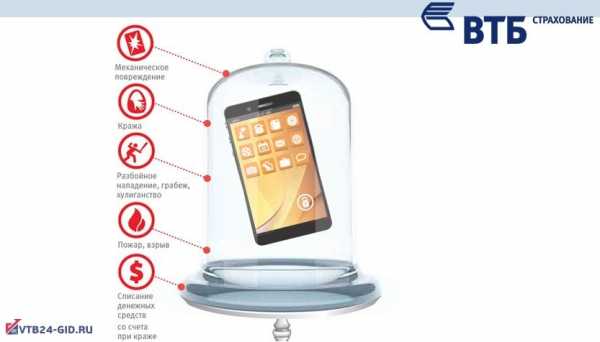Настройка Android Pay на Xiaomi полная инструкция. Как настроить андроид пай
Как настроить и пользоваться Android Pay на Xiaomi
Сентябрь 2015 года: компания Google запускает собственную систему бесконтактных платежей Android Pay. Россия является одной из тех стран, где поддерживается данная технология. Сегодня уже 2022 год, и Google проводит ребрендинг. Сейчас собственная платежная система компании называется Google Pay или еще короче: G Pay.
Итак, давно пришла пора рассказать, как настроить Android Pay на Xiaomi смартфоне. К сожалению, сразу же необходимо предупредить владельцев умных телефонов Сяоми — не всем из них доступна данная технология. Далее будет описано, почему так происходит.
Необходимые условия
Основным и необходимым условием использования технологии Android Pay на смартфоне является наличие модуля NFC, предназначенного в первую очередь для осуществления бесконтактных платежей, а также официальной прошивки с версией Android не ниже 4.4, без активированной возможности использования прав root пользователя.
Итак, если все вышеуказанные условия соблюдены, можно читать дальше. Если нет, то:
- Если отсутствует модуль NFC, дальнейшее изучение информации только расширит ваш кругозор, а вот скачивать и устанавливать приложение — бессмысленно;
- Стоит задуматься о покупке более современного гаджета;
- Необходимо решить, что важнее: смартфон с root-правами или возможность использования современной платежной системы.
Столь жесткие требования к телефону и настройкам операционной системы обоснованы тем, что речь идет о ваших денежных средствах, а компания беспокоится об их сохранности.
Лайф-хак для хакеров, а также для тех, кто не боится экспериментировать со своим телефоном. Можно поставить утилиту Magisk, которая позволяет «не показывать» Android Pay открытый доступ к правам администратора системы…
Обычно же, установленный на блокировку экрана смартфона пароль, заблокированный загрузчик и отсутствие рут-прав телефона позволяют гарантировать неприкосновенность личных данных и недоступность их злоумышленнику. Узнать, поддерживает ли смартфон Xiaomi Android Pay, очень просто.
Смартфоны с поддержкой nfc
Ниже приведен перечень смартфонов производства Сяоми, на которых будет работать Google Pay:
- Mi 2A
- Mi 3
- Mi 5, Mi 5S, Mi 5S Plus
- Mi 6
- Mi Note 2
- Mi MIX, Mi Mix 2, Mi Mix 2S
Как видим, моделей Redmi нет ни одной, к сожалению.
Банки, работающие с Android Pay
Помимо необходимости в nfc модуле, платежную систему должен еще поддерживать и сам банк, обслуживающий вашу карту.
Для оплаты подойдут VISA и MasterCard, карты формата МИР пока не поддерживаются.
Список банков, работающих с системой оплаты Google следующий:
- Сбербанк
- ВТБ
- Альфа-Банк
- Райффайзенбанк
- Банк "Открытие"
- Точка
- Тинькофф
- Россельхозбанк
- Бинбанк
- Русский Стандарт
- Промсвязьбанк
- "АК Барс" Банк
- МТС Банк
- Яндекс.Деньги
Данный список не является окончательным и скорее всего уже перестал быть актуальным. Поэтому если вы не нашли свой банк в списке - позвоните по горячей линии, возможно он уже поддерживает G Pay.
Установка и настройка ПО
Установка
Для начала нужно скачать одноименное приложение из Play Market-а. Не забываем, что сегодня это — Google Pay (G Pay).
Далее, на смартах Сяоми необходимо передвинуть пару «ползунков» в настройках. Итак, находим меню: «настройки» — раздел «беспроводные сети» — «еще» (дополнительные функции), «NFC». После этого ищем пункт «расположение элемента безопасности». Здесь необходимо выбрать параметр «использовать HCE Wallet».
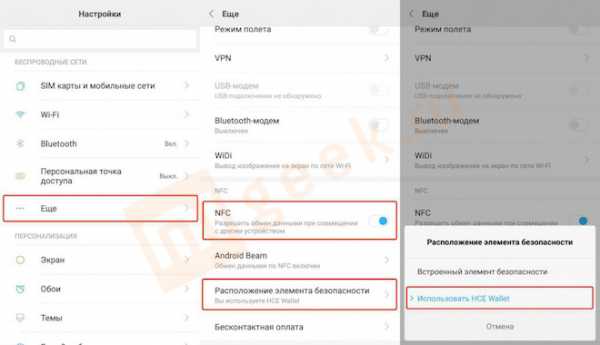
Не лишним будет проверить, настроен ли автозапуск вновь установленного приложения.
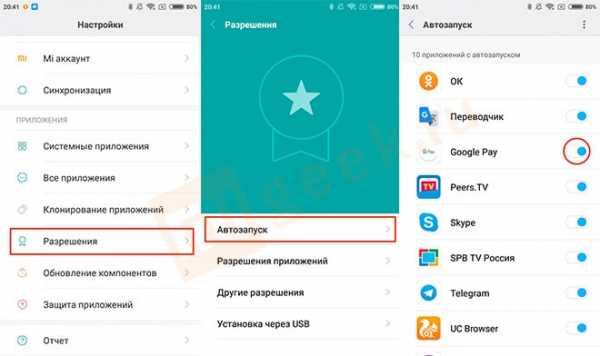
На этом, установку программного обеспечения можно считать законченной. Следующим этапом пойдет настройка.
Настройка
Настройка Android Pay подразумевает ввод информации об имеющихся платежных картах. Итак, запускаем приложение. Сейчас программа запросит информацию о гугл аккаунте, который планируется использовать. Если база данных операционной системы содержит информацию только об одном аккаунте, именно он и будет использоваться по умолчанию. Из данных учетной записи программа получает информацию о платежной карте, а при регистрации запрашивает, как подтверждение, cvv код платежной карты. Если, при регистрации учетной записи Гугл, данные банковской карты не заводились в систему, самое время это сделать именно сейчас!
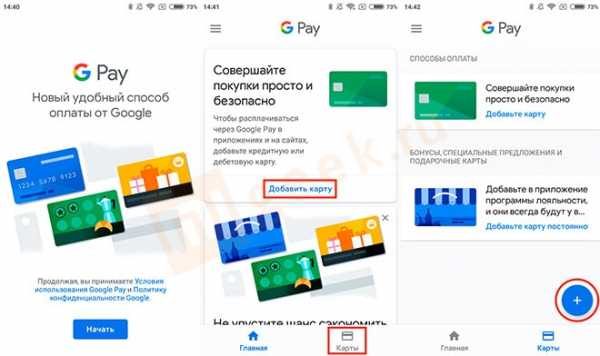
Нажимаем значок «+» в правом нижнем углу и указываем «добавить дебетовую или кредитную банковскую карту». Сейчас можно либо отсканировать карту с помощью встроенной камеры, либо ввести (правильно и без ошибок!) данные вручную.
Внимание! Для регистрации потребуется ввести cvv код карты. В данном случае, это — разумная необходимость.
Для завершения регистрации, возможно, потребуется ввести код из СМС-сообщения от банка-владельца карты.
Далее, с банковского карточного счета будет списано 30 руб., которые через некоторое время вернутся обратно на счет. Это — тоже необходимая процедура авторизации, аналогичный механизм используется во многих мировых платежных системах.
Точно таким же образом можно «подвязать» к G Pay другие банковские карты и выбирать их, по мере необходимости, для совершения платежей.
После всех указанных выше манипуляций, ваш смартфон получил функцию выполнения бесконтактных платежей в магазинах, метро и других общественных местах — естественно там, где установлен соответствующий терминал.
Краткий мануал
Первый вопрос после установки и настройки Android Pay, как пользоваться программой. Это совсем не сложно, но нужно учесть следующие обстоятельства:
- Заплатить можно только там, где есть терминал соответствующего типа. В принципе, сейчас они есть везде — практически в каждом супермаркете, а также — метро. Но все же… каждое правило подтверждается исключением. Поэтому возможны варианты, когда терминал продавца не поддерживает бесконтактный способ оплаты, или некорректно работает. Сейчас в большинстве случаев на кассах есть определенные наклейки с логотипом поддерживаемых систем оплаты;
- Если база данных программы содержит данные двух и более карт, одну из них нужно указать, как основную. По умолчанию оплата будет производиться именно с этой карты. Или — необходимо выбрать нужную карту, а только потом поднести аппарат к терминалу;
- Конечно же, сначала нужно разблокировать смартфон, а уж потом подносить его к терминалу. Конечно же, может потребоваться ввод пин-кода, в зависимости от настроек терминала и требований банка, выпустившего карту. Все это — элементарные правила пользования системой бесконтактных платежей, но напомнить их было необходимо!

Данной информации достаточно для того, чтобы начать использовать G Pay.
Если что-то пошло не так...
Бывает так, что нет сомнения в том, поддерживает ли Xiaomi Android Pay. Кроме этого — программа успешно установлена, введены данные платежной карты, но вот оплата почему-то не происходит. В такой ситуации проверяем следующее, буквально по пунктам:
Разрешения
Заходим в настройки ОС, ищем раздел «безопасность». Далее выбираем пункты меню: «разрешения», затем другие «разрешения». Здесь необходимо включить все «ползунки» для приложения G Pay.

Батарея
Находим настройки раздела «Батарея и производительность» и убираем все ограничения для нужной нам программы.
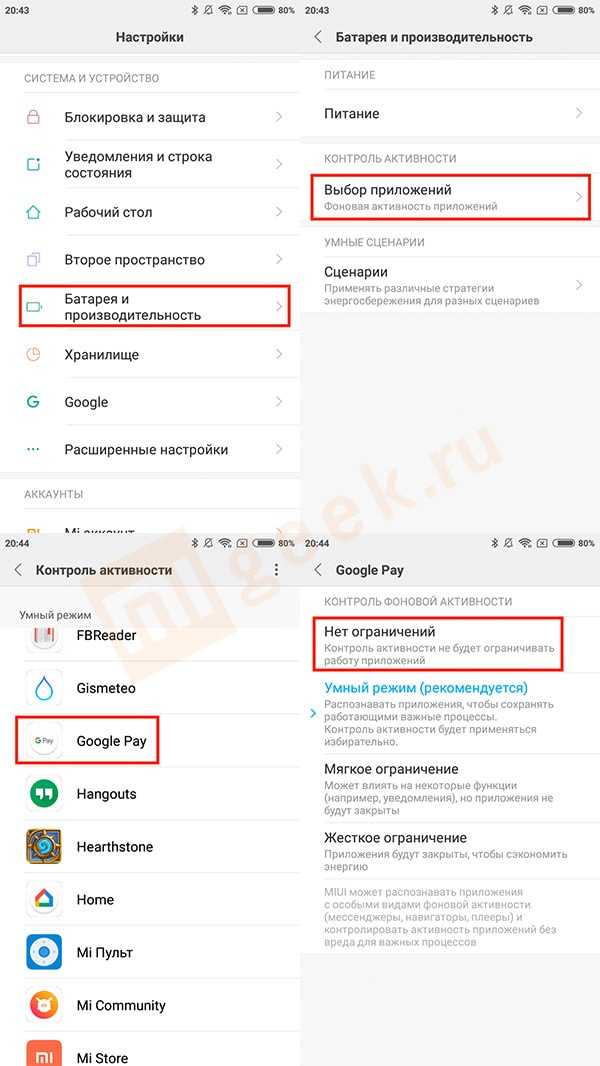
Еще один возможный сбой в работе приложения — сумма платежа превышает 1000 руб. Такие платежи, пока что, не проходят при помощи платежной системы G Pay.
Если все замечания учтены, пробуем еще раз поднести гаджет к терминалу и провести оплату.
Тем не менее, учитывая все то, что было сказанное ранее, не стоит полностью полагаться на функцию бесконтактной оплаты в вашем смартфоне. Пока еще данная технология не получила широкого распространения и всегда необходимо подстраховываться наличными или банковской картой.
Защита и конфиденциальность
В заключение, пару слов о защите информации и личных данных. По заявлению команды Google, система Google Pay не передает данные реальных платежных карт при осуществлении платежа. Для транзакции используются временные данные виртуальной карты, которые, если и попадут к злоумышленнику, ничем ему не помогут.
migeek.ru
Как настроить Google Pay (Android Pay) на Android смартфоне
Недавно компания Google запустила новую платежную систему, которая получила название Google Pay. В основу данной системы легли ранее существовавшие сервисы Google Кошелек и Android Pay. Поэтому сейчас Android Pay и Google Pay – это одно и то же.
На данный момент в России эта платежная система поддерживается многими банками. Поэтому ее можно использовать для расчетов в многих местах. В частности, Google Pay поддерживают такие банки как Альфа-банк, Бинбанк, Ак Барс банк, ВТБ24, Промсвязьбанк, МТС-банк, Открытие, Райффайзенбанк, Русский стандарт, Сбербанк, Россельхозбанк и Тинькофф банк. Также Google Pay можно использовать с MasterCard картами от Яндекс Денег. Более полный список банков и поддерживаемых карт можно посмотреть на официальном сайте.
Если вас заинтересовала данная платежная система, то предлагаем вам наш материал о том, как настроить Google Pay на Android смартфоне.
Проверка Android смартфона на совместимость с Google Pay
Для того чтобы успешно настроить Google Pay, ваш Android смартфон должен отвечать некоторым минимальным требованиям. Во-первых, он должен поддерживать NFC. Технология Google Pay работает на основе NFC, поэтому если телефон не поддерживает NFC, то ничего работать не будет. В этом случае поможет только замена телефона на более новый.
Проверить наличие NFC можно изучив характеристики устройства либо открыв настройки и перейдя в раздел «Подключенные устройства». Если здесь есть опция NFC, значит устройство его поддерживает.
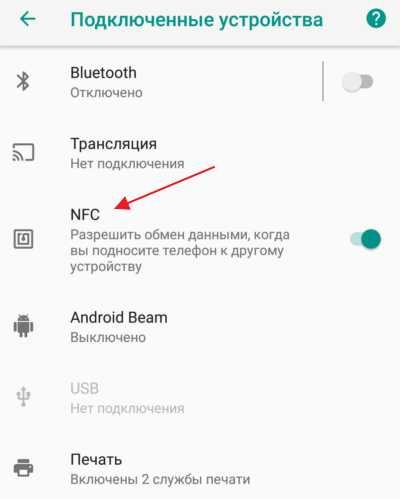
Во-вторых, телефон должен работать на основе Android 4.4. Если у вас более старая версия Android, то Google Pay работать не будет. Вы можете узнать свою версию Android если зайдете в настройки и откроете раздел «Система – О телефоне».
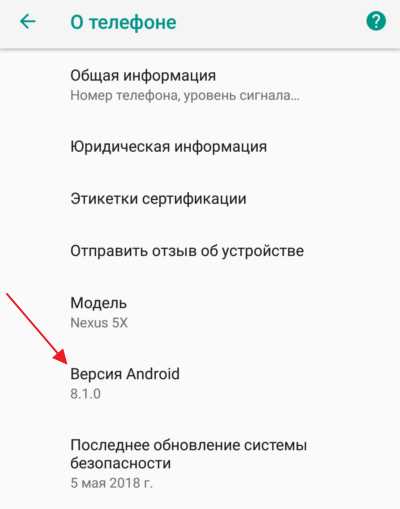
А в-третьих, для успешной настройки Google Play на телефоне не должно быть Root-прав. Если вы ранее получали Root-права, то Google Pay не будет работать на вашем Android устройстве. Также проблемы могут возникнуть если вы установили не оригинальную прошивку.
Установка Google Pay на Android смартфон
Для того чтобы настроить платежную систему Google Pay вам понадобится соответствующее приложение. Вы можете скачать его с магазина приложений Google Play Market. Для этого откройте приложение Play Market на своем Android смартфоне и введите в поиск запрос «Google Pay» или «Android Pay». После этого система найдет приложение Google Pay и под ним появится две кнопки «Подробнее» и «Установить». Нажмите на кнопку «Установить» и подождите пока приложение установится на ваш смартфон.
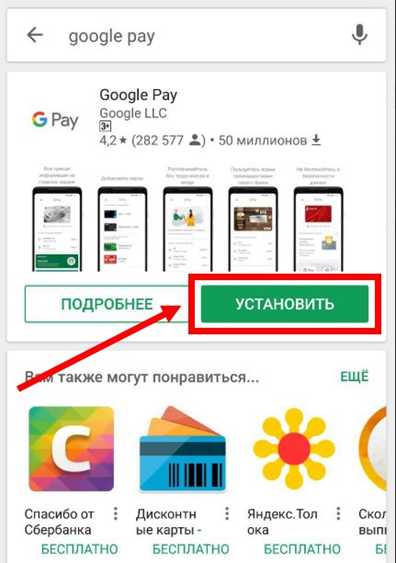
После того как появится кнопка «Открыть» нажимаем на нее и переходим к настройке Google Pay. В дальнейшем вы сможете запускать данное приложение с помощью иконки на рабочем столе.
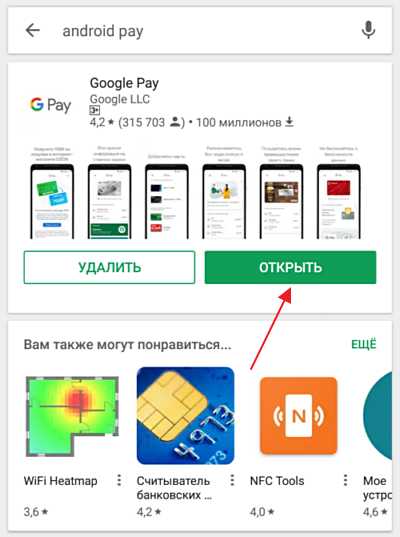
В некоторых случаях приложение может быть уже установлено на ваш смартфон (например, если у вас Google Nexus). В этом случае, этот шаг можно пропустить и сразу переходить к настройки Google Pay.
Настройка Google Pay на Android смартфоне
После установки Google Pay запускаем его на своем Android смартфоне. При первом запуске этого приложения должен появиться экран приветствия с кнопкой «Начать». Нажимаем на нее для того, чтобы приступить к настройке.
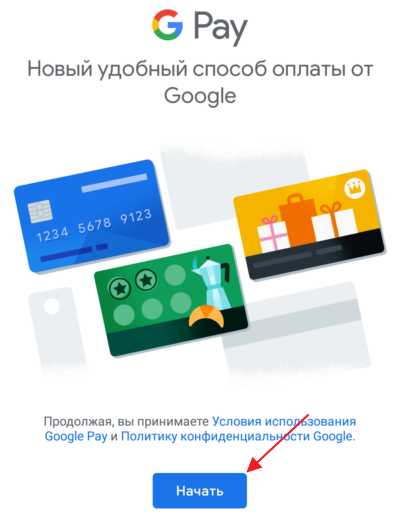
Первый шаг настройки Google Pay – добавление карты. Если ранее вы оплачивали приложения в Google Play Market с помощью карты, то система предложит добавить ту же карту и в Google Pay. Вы можете согласиться либо добавить новую карту. На этом этапе нужно определиться с картой и нажать на кнопку «Продолжить».

Если вы выберите добавление новой карты, то Google Pay предложит отсканировать карту с помощью фотокамеры либо добавить карту вручную.

При добавлении карты вручную нужно будет ввести ее номер, срок годности, CVC-код и ваше имя. Также на данном этапе настройки Google Pay может запросить ваш адрес и некоторые другие данные.
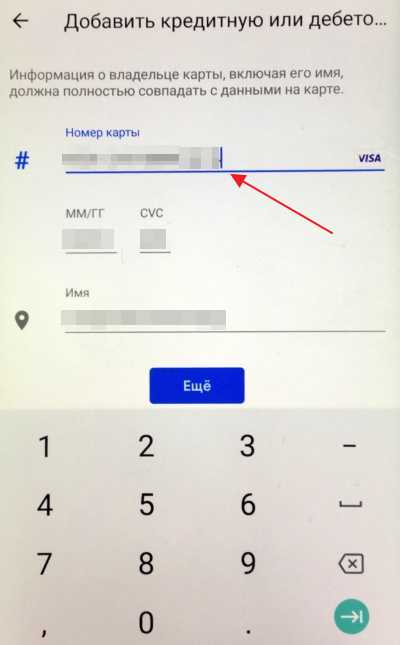
После настройки платежной карты Google Pay попросит принять условия использования.

Также потребуется подтвердить настройки с помощью СМС-сообщения. Нажмите на кнопку «Продолжить» и приложение отправит на ваш телефон СМС с кодом, который нужно будет ввести в специальное поле.

После этого на экране должно появиться приложение Google Pay. Если в приложении есть какие-то запросы на доступ к функциям, то их нужно подтвердить. Например, приложение может потребовать включения модуля NFC либо доступа к геолокации.
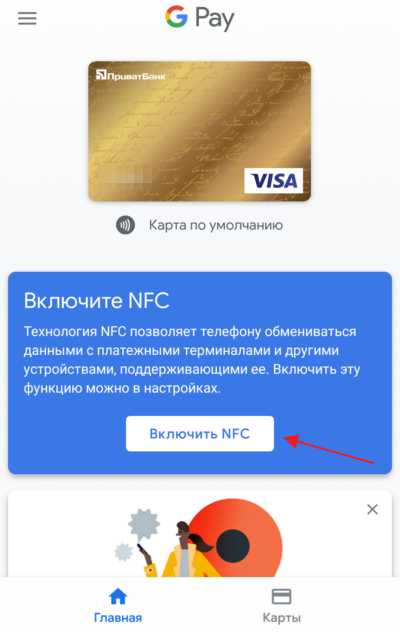
После получения разрешений на доступ, настройка Google Pay на Android завершена. Теперь вы можете оплачивать покупки с помощью своего смартфона.
smartphonus.com
Как настроить Android Pay на Xiaomi с нуля
Благодаря отличному соотношению цены-качества смартфоны фирмы Xiaomi снискали заслуженную популярность среди пользователей Android-систем. В связи с официальным запуском системы возникает необходимость в информации, как правильно настроить Android Pay на смартфонах Xiaomi. Часто пользователь может столкнуться с ситуацией, когда функция бесконтактной оплаты работает некорректно .
Настройка приложения Android Pay на телефонах Xiaomi
Смартфоны фирмы Ксяоми становятся всё более популярными в России, что объясняется вполне доступными ценниками и отличным качеством сборки большинства моделей. В связи с официальным запуском платежной системы от Google перед пользователями встает вопрос – как настроить Андроид Пей на Xiaomi.
Системные требования
Чтобы заставить работать на полную мощность Android Pay, необходимо соблюдение некоторых условий:
- официальная прошивка ОС;
- отсутствие root-прав;
- заблокированный загрузчик;
- наличие NFC-чипа.
 Если первые три пункта зависят от пользователя и того, в какой степени он вмешивается в работу системы, то последний — только от производителя. Наличие чипа можно проверить перед покупкой, заглянув в технические характеристики аппарата.
Если первые три пункта зависят от пользователя и того, в какой степени он вмешивается в работу системы, то последний — только от производителя. Наличие чипа можно проверить перед покупкой, заглянув в технические характеристики аппарата.
Настройка Андроид Пей
Чтобы приступить к использованию приложения Android Pay, необходимо сначала установить его на свой смартфон – будете вы его устанавливать из официального магазина Play Market или же скачаете установочный apk-файл с Интернет-ресурса – не важно. 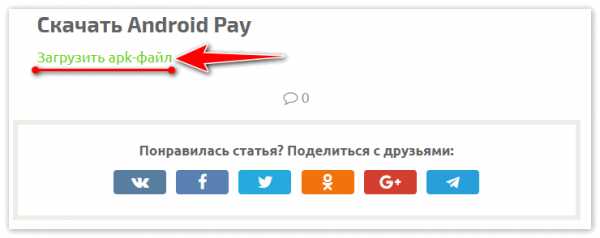 Убедитесь:
Убедитесь:
- данный файл поддерживается вашей системой;
- версия приложения является самой новой со всеми последними изменениями, полученными из обновлений.
После завершения процедуры скачивания и установки, приступим к настройке и рассмотрим пошаговую инструкцию:
- Запустите приложение Android Pay.
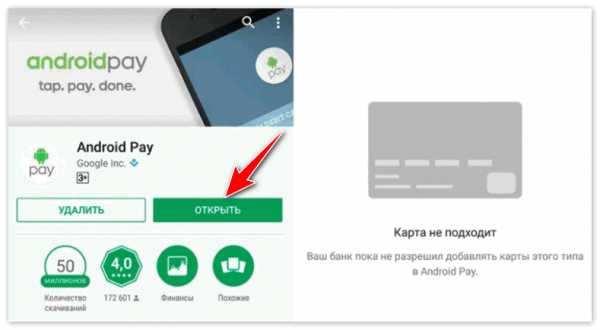
- Выберите необходимый профиль Гугл, если их у вас несколько. Если в выбранный аккаунт ранее была добавлена банковская карта, она автоматически появится в списке (и на этом завершится процесс настройки).

- Добавьте реквизиты. Банковская карта добавляется с помощью кнопки с плюсом в нижнем углу приложения.Перед добавлением необходимо убедиться, что баланс вашей карты положительный и составляет минимум 30 рублей – эти средства спишутся (и будут возвращены) при её добавлении.
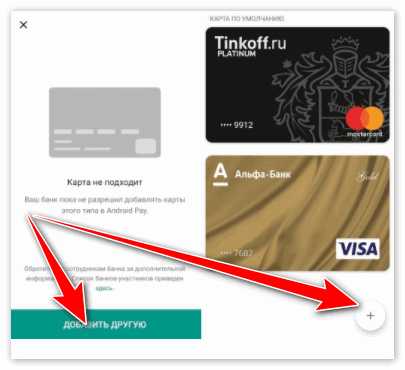
- Выберите пункт «Добавить кредитную или дебетовую карту». Теперь нужно отсканировать ее так, чтобы поверхность попала в прямоугольник. Если Вы испытываете затруднения со сканированием, можно добавить номер вручную. Вносим данные и сохраняем изменения.

- Вводим месяц и год действия (если вводите вручную), а также не забудьте добавить код безопасности CVC, который находится на обратной стороне. Если необходимо, подтверждаем внесение данных кодом из СМС сообщения. Если карта успешно была добавлена, то с неё в целях подтверждения операций с банком будет списано 30 рублей. Не переживайте, деньги через пару минут (или раньше) вернутся на баланс.

- Готово! Ваша карта добавлена, теперь Вы можете расплачиваться своим смартфоном Ксяоми вместо неё.

Проблема с оплатой с помощью Android Pay
Порой бывает, что установленное приложение на Андроид смартфонах работает не совсем корректно или же не работает вовсе. Чаще всего эта проблема возникает из-за настроек безопасности системы, ведь операционка является открытой и, если каждому приложению дать полные права доступа к системе, смартфон может перестать нормально функционировать уже на следующий день.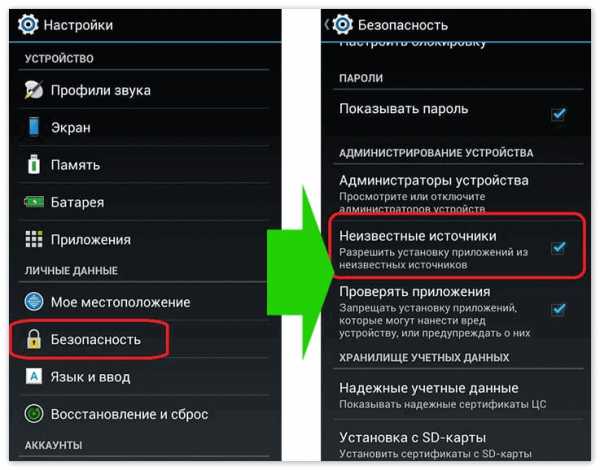 При использовании Андроид Пей вместо платежной карты может возникнуть ситуация, когда терминал просто не реагирует на Ваш смартфон. И сразу вопрос – почему? Ведь настроено приложение верно, терминал должен принимать бесконтактную оплату, а платеж не проходит.
При использовании Андроид Пей вместо платежной карты может возникнуть ситуация, когда терминал просто не реагирует на Ваш смартфон. И сразу вопрос – почему? Ведь настроено приложение верно, терминал должен принимать бесконтактную оплату, а платеж не проходит.
Скорее всего, эта ситуация возникла из-за настроек самой системы — она не дает полных прав доступа приложению Андроид Пей.
Настройка системы для корректной работы программы
- Откройте «Настройки» и зайдите в раздел «Безопасность».

- Выберите «Разрешения» — «Другие разрешения».
- Найдите Android Pay и включите все галочки разрешений.
- Вернитесь в раздел «Безопасность».
- Найдите «Автозапуск» и включите его напротив приложения.
- Снова откройте «Настройки» и листайте до «Батарея и производительность».
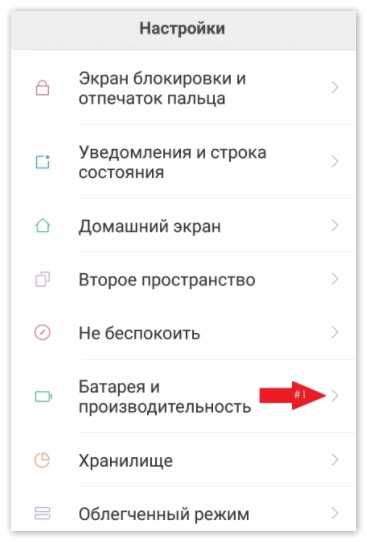
- Найдите «Расход заряда батареи приложениями» — выберите Android Pay и включите «Нет ограничений» и «Разрешить».
Проверяем настройки Андроид Пей (что написаны выше) и пробуем снова поднести к терминалу.
Теперь Вы знаете, как правильно настроить Андроид Пей на своем смартфоне, чтобы использовать приложение на все 100%.
Скачать Android Pay на Xiaomi бесплатно
Загрузить приложение Android Pay APK
androidpays.ru
как работает, как пользоваться, как настроить
Технологии стремительно рвутся вперед и каждое новое предложение от разработчиков становится интереснее предыдущего. Не так давно компания Google анонсировала запуск системы Android Pay на территории стран СНГ и Российской Федерации. Несмотря на то, что системы бесконтактного платежа не являются новшеством, у этой новинки есть все шансы стать наиболее популярной и признанной.
Android Pay в России — дата выхода и особенности

Android Pay официально запускается в России с 23 мая 2022 года, в честь этого запускается акция — 1 месяц стоимость проезда в московском метро будет равняться 1 рублю при оплате через данный сервис.
На сегодняшний день бесконтактные платежи можно совершать через айфон или же смартфоны Самсунг. У обеих этих марок есть продукты подобного типа – Apple Pay и Samsung Pay. Так в чем же будет главная изюминка Андроид пей?
- В отличие от Samsung Pay платежная система от Гугла может быть установлена на любой телефон с одноименной операционной системой версии 4.4 и выше. Практически 60% существующих моделей вполне отвечают этому требованию. А вот Samsung Pay можно установить только на последние модели телефонов.
- Теперь про яблоко. Главная слабость Apple Pay заключается в том, что он хранит данные про финансовые операции и персональные данные карточки в общей файловой системе. А это может быть довольно опасно, у Андроид пэй собственный выделенный API, так что ваша карта будет надежно защищена.
Насколько популярным у народа станет предложение бесконтактной оплаты от Гугл, пока говорить рано, ведь релиз только состоялся. Но тот факт, что в тестировании участвует Сбербанк уже может гарантировать некую стабильность работы. К тому же, это позволит добавлять в приложение не только те карты банков, которые уже заключили соглашение с Google, но и более распространенные на территории России банковские карты.
Еще одна особенность приложения в том, что ему не важны технические показатели смартфона. Главное, чтобы присутствовал модуль NFS. А уж частота процессора и его мощность не имеют большого значения.
Как работает Андроид пэй – инструкция для новичков и требования
Первое, что нужно сделать, это проверить версию операционной системы. Само название приложения говорит о том, что оно было разработано специально для владельцев смартфонов на андроиде. Так же проверяйте наличие модуля NFS и версию прошивки. Если с модулем все в порядке, а вот сам адроид устарел, то его можно обновить до необходимого пакета.
Модуль NFS отвечает за установление связи смартфона с платежным терминалом. Если его нет в комплектации телефона, то и приложение будет для вас бесполезным.
Если технические параметры подходят, то можно воспользоваться порталом Google и скачать само приложение. После этого его остается только активировать и подключить свою карту.
Теперь вы сможете рассчитываться в магазинах с помощью телефона, для этого достаточно поднести его к платежному терминалу. Правда не все терминалы поддерживают эту функцию, но с активным внедрением Android Pay можно рассчитывать на то, что и терминалы подвергнутся значительным улучшениям.
Приложение будет удобным не только в случае оплаты, можно подключить несколько банковских карт и жонглировать ими в зависимости от ситуации. Не нужно постоянно вспоминать пин-код от карточки или же судорожно подсчитывать, сколько денег у вас осталось на счету. Просто открываете смартфон и сразу же получаете детальный отчет по всем своим картам.
Так что теперь телефон – это не просто средство для общения или развлечения, это ваш кошелек.
С учетом того, насколько хорошо защищаются сами смартфоны, можно не беспокоиться о том, что кто-то попытается взломать его и присвоить честно заработанные деньги.
Android Pay: как установить и настроить
Любое приложение подобного характера обладает одной общей чертой. Оно невероятно простое. Если вы справились с настройкой Йота, то легко решите и эту задачу. Нужно только скачать его и установить.
- Затем переходим в Настройки и активируем модуль NFS. Без активации модуля, само приложение работать не будет. Теперь откройте приложение и займитесь добавлением карточки.
- Первая карта, которую добавляет пользователь будет считаться дефолтной. То есть все платежи будут производиться с неё в первую очередь.
- Как только вы запустили приложение, появится надпись о выборе аккаунта Google. Выбирайте свой или же тот, который используете чаще всего для финансовых операций. Далее следует пункт «Добавить карточку». Карточка может быть кредитной или дебетовой, добавить можно и ту и другую.
- На этом шаге Гугл пошли еще дальше. Данные о карте можно забить вручную в нужные поля или же просто воспользоваться камерой телефона и приложение самостоятельно заполнит все необходимые графы.
- Иногда платежная система запрашивает подтверждение добавления. Для этого используется стандартный способ ввода одноразового пароля, который приходит на телефон, привязанный карте. После такой небольшой проверки система выдает диалоговое окошко, где нужно подтвердить свой выбор.
- Нажимайте на Allow и пользуйтесь всеми благами цивилизации.
Кстати, добавление карты в приложении совершенно бесплатное, так что ваш счет останется нетронутым.

Android Pay – это замечательное решение, которое может сэкономить вам время и сделает покупки еще более увлекательными. К тому же, можно спокойно оставлять кошелек дома, ведь карта всегда будет рядом с вами. Следующим шагом для инженеров компании стало создание приложения, которое позволит расплачиваться с помощью электронных часов или же очков.
А как вы предпочитаете расплачиваться в магазинах? Ниже
life-hack.club